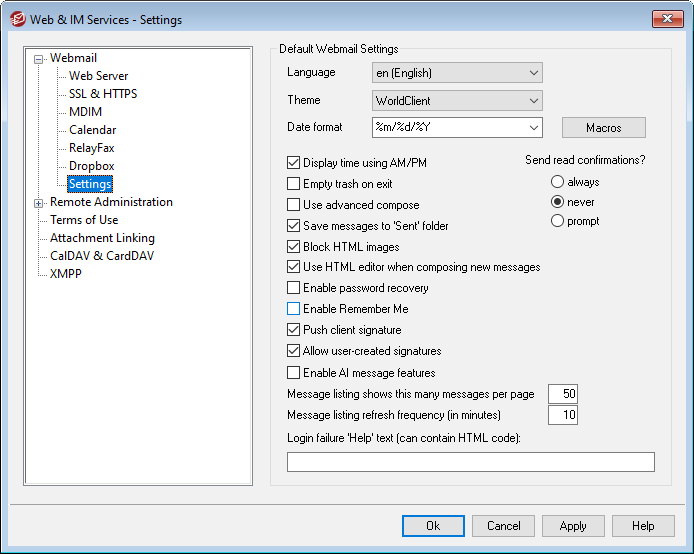
Esta pantalla define los ajustes por omisión para la pantalla Ajustes de Webmail del Administrador de Dominios. Cuando un usuario se firma en Webmail, estas opciones determinan cómo funcionan inicialmente varias funciones de Webmail para ese usuario. Muchos de estos ajustes pueden ser personalizados por el usuario vía la página Opciones en Webmail.
Ajustes por Omisión de MDaemon Webmail
Idioma
Utilice el cuadro de lista desplegable para escoger el idioma por defecto en el cual aparecerá la interfaz de Webmail cuando sus usuarios entren primero al dominio seleccionado. Los usuarios pueden cambiar sus configuraciones personales de dominio en la página de inicio de Webmail, y a través de una opción en Opciones » Personalizar dentro de Webmail.
Usar por omisión el lenguaje del navegador del usuario
Cuando esta casilla está marcada, los usuarios de Webmail tendrán su idioma establecido en el idioma de su navegador en lugar de la configuración predeterminada de Idioma anterior. Nota: Esta opción sólo está disponible en MDRA.
Tema
Utilice esta lista desplegable para designar el tema por defecto de Webmail para los usuarios cuando accedan por primera vez. Los usuarios pueden personalizar la configuración de tema desde Opciones » Personalizar dentro de Webmail.
Formato de fecha
Use este cuadro de texto para designar cómo se formatearán las fechas en Webmail. Haga clic en el botón Macros para mostrar una lista de los códigos de macro que se pueden usar en este cuadro de texto. Puede usar los siguientes macros en este control:
%A — Nombre del día de la semana completo
%B — Nombre del mes completo
%d — Día del mes (se muestra como "01-31")
%m — Mes (se muestra como "01-12")
%y — dígitos del año en formato 2 dígitos
%Y — dígitos del año en formato 4 dígitos
Por ejemplo, "%d/%m/%Y" puede mostrarse en Webmail como "25/12/2011".
Macros
Haga clic en este botón para mostrar una lista de los códigos macro que se pueden usar en el Formato de Fecha.
¿Enviar confirmaciones de lectura?
Esta opción administra como responderá Webmail a los mensajes entrantes que contienen una petición de confirmación de lectura.
siempre
Si se selecciona esta opción, MDaemon enviará una notificación al remitente indicando que el mensaje fue leído. El usuario de Webmail que recibió el mensaje no tendrá ninguna indicación de que la petición de lectura fue hecha o que se envió la respuesta.
nunca
Seleccione esta opción si desea que Webmail ignore las peticiones de confirmación de lectura.
preguntar
Seleccione esta opción si desea que se pregunte a los usuarios de Webmail si desean o no enviar la confirmación de lectura cada vez que se abra un mensaje que la solicita.
Mostrar hora usando AM/PM
Haga clic en esta opción si desea que se use un reloj de 12 horas en formato AM/PM dentro de Webmail cuando se muestre la hora. Despeje esta casilla si quiere utilizar un reloj de 24 horas. Los usuarios pueden modificar esta configuración a través de la opción "Presentar la hora en formato AM/PM" ubicado en la página Opciones » Calendario dentro de Webmail.
Vaciar basura a la salida
Esta opción provoca que la papelera de los usuarios se vacíe cuando él o ella se desconecten de Webmail. Los usuarios individuales pueden cambiar esta configuración desde la página Opciones » Personalizar dentro de Webmail.
Usar redacción avanzada
Haga clic en esta casilla si desea que los usuarios vean la ventana de Redacción Avanzada en lugar de ver la ventana normal de Redacción por defecto. Los usuarios pueden personalizar esta configuración desde la página Opciones » Redactar dentro de Webmail.
Guardar mensajes en la carpeta 'Enviados'
Dé clic en esta opción si desea que se guarde una copia de cada mensaje enviado en la carpeta Enviados de su buzón. Los usuarios individuales pueden modificar este parámetro desde la página Opciones » Redacción dentro de Webmail.
Opciones de bloqueo de imágenes
Las opciones de bloqueo de imágenes se pueden utilizar para ayudar con la seguridad y la prevención del spam, ya que muchos mensajes de spam contienen imágenes con URL especiales que pueden ayudar al remitente a identificar cosas sobre el destinatario, como la validez de su dirección de correo electrónico, su ubicación, la hora a la que se vio el mensaje, la plataforma que se utiliza, etc. Nota: Estas opciones (excepto "Bloquear imágenes HTML") sólo están disponibles en MDRA.
Bloquear imágenes HTML remotas en correos no deseados y mensajes que no pasen la autenticación DMARC, DNSBL o SPF.
Active esta casilla de verificación si desea impedir que las imágenes remotas se muestren automáticamente en los mensajes de correo electrónico HTML en Webmail cuando el mensaje no haya superado la autenticación DMARC, DNSBL o SPF. Para ver las imágenes, el usuario debe hacer clic en la barra que aparece sobre el mensaje en la ventana del navegador.
Bloquear imágenes HTML
Active esta casilla si desea evitar que las imágenes remotas se muestren automáticamente al visualizar mensajes de correo electrónico HTML en Webmail. Para ver las imágenes, el usuario debe hacer clic en la barra que aparece sobre el mensaje en la ventana del navegador. Esta opción está activada por defecto.
Bloquear siempre las imágenes HTML remotas
Esta opción es como la opción "Bloquear imágenes HTML remotas en todos los mensajes" anterior, excepto que el usuario no tiene opción de ver las imágenes. Al responder o reenviar mensajes, también impide que se muestren las imágenes del correo electrónico original en la vista de redacción.
Condiciones de Bloqueo de Imágenes
Nota: Estas opciones sólo están disponibles en MDRA.
...excepto cuando el encabezado De coincide con un contacto en la lista de Remitentes Permitidos del dominio o del usuario
Marque esta casilla si desea permitir que se desplieguen en automático las imágenes en mensajes cuando el encabezado De del mensaje coincide con un contacto que se encuentra en la lista de Remitentes Permitidos del dominio o del usuario. Nota: Esta opción solo está disponible en MDRA.
También bloquear imágenes HTML en línea
Utilice esta opción si también desea aplicar las opciones de bloqueo de imágenes a las imágenes en línea/incorporadas.
Deshabilitar hipervínculos en spam y mensajes que fallan la autenticación DMARC, DNSBL, o SPF
Por omisión, cuando se marca un mensaje como spam o falla la verificación DMARC, DNS-BL, o SPF, los hipervínculos contenidos en el mensaje serán deshabilitados. Deshabilite esta casilla si no desea deshabilitar los hipervínculos en esos mensajes. Nota: Esta opción solo está disponible en MDRA.
...excepto cuando el encabezado De coincide con un contacto en la lista de Remitentes Permitidos del dominio o del usuario
Marque esta casilla si desea exentar a los mensajes marcados de que se deshabiliten los hipervínculos cuando el encabezado De del mensaje coincide con un contacto en la lista de Remitentes permitidos del dominio o del usuario. Nota: Esta opción solo está disponible en MDRA.
Usar editor HTML cuando redacte nuevos mensajes
Haga clic en esta casilla si quiere que los usuarios vean la ventana de redacción HTML por defecto en Webmail. Pueden controlar la configuración por ellos mismos desde Opciones » Redactar dentro de Webmail.
Habilitar recuperación de contraseña
Si se habilita, los usuarios que tienen permisos para editar sus contraseñas podrán registrar una dirección de correo alterna en Webmail, a la que se puede enviar una liga para restablecer su contraseña si la olvidan. Para configurar esta funcionalidad, los usuarios deben registrar tanto su dirección de correo de recuperación como su contraseña actual en la página Opciones » Seguridad de Webmail. Una vez configurada, la liga "olvidó su contraseña" en la página de inicio de sesión de Webmail los llevará a una página para confirmar la dirección de correo para recuperación de su contraseña. Si se registra correctamente, se enviará un mensaje con una liga a una página para modificar la contraseña. Esta funcionalidad está habilitada por omisión.
Puede habilitar o deshabilitar esta opción por usuario agregando la llave siguiente en el archivo user.ini del usuario en Webmail (ej. \Users\example.com\frank\WC\user.ini):
[User]
EnablePasswordRecovery=Yes (o "=No" para deshabilitar la opción para este usuario)
Permitir Recuérdame en la Autentificación de Dos Factores (también aplica a Administración Remota)
Cuando alguien utiliza Autentificación de Dos Factores (2FA) al iniciar sesión en Webmail o Administración Remota, normalmente se tiene la opción Recuérdame disponible para el usuario en la página de autentificación 2FA, lo que impedirá que el servidor requiera 2FA de nuevo de ese usuario durante un número determinado de días (ver la opción "Habilitar Recuérdame" abajo). Deshabilite esta casilla si no desea desplegar la opción Recuérdame 2FA, lo que significa que todos los usuarios con 2FA habilitada deberán ingresar su código 2FA cada vez que inicien sesión. Nota: Esta opción solo está disponible en la interface web de MDaemon Remote Administration (MDRA).
Habilitar Recuérdame
Marque esta casilla si desea que se presente la opción Recuérdame en la página de inicio de sesión de MDaemon Webmail cuando los usuarios se conecten vía el puerto https. Si los usuarios marcan esta casilla al iniciar sesión, sus credenciales serán recordadas en ese dispositivo. Entonces, cada vez que utilicen el dispositivo para conectarse a Webmail, se abrirá su sesión automáticamente, hasta el momento en que cierren la sesión manualmente o en que expire el token de Recuérdame de su cuenta.
Por omisión, las credenciales de usuario se recuerdan un máximo de 30 días antes que se force al usuario a iniciar sesión de nuevo. Si desea incrementar el tiempo de expiración, lo puede hacer modificando el valor de la opción Los tokens de Recuérdame expiran luego de estos días en la interface web de MDaemon Administración Remota (MDRA). También puede modificarlo editando la llave RememberUserExpiration=30 en la sección [Default:Settings] del archivo Domains.ini, localizado en la carpeta \MDaemon\WorldClient\. El valor de expiración se puede configurar a un máximo de 365 días. Nota: La Autentificación de dos Factores (2FA) cuenta con su propia llave de expiración de Recuérdame (TwoFactorAuthRememberUserExpiration=30), localizada en la sección [Default:Settings] del archivo Domains.ini, localizado en la carpeta \MDaemon\WorldClient\. Por esto, 2FA requerirá de nuevo el inicio de sesión cuando expire el token Recuérdame de 2FA, aun cuando el token regular aun sea válido.
La opción Recuérdame se encuentra deshabilitada por omisión y aplica a todos sus dominios. Si desea configurar este ajuste para dominios específicos utilice el ajuste Recuérdame localizado en la pantalla de Administrador de Dominios de Webmail.
|
Dado que Recuérdame permite a los usuarios tener una sesión persistente en múltiples dispositivos, se deberá sugerir a los usuarios que no utilicen esta funcionalidad en redes públicas. Más aun, si en algún momento sospecha que una cuenta está comprometida, en MDRA se cuenta con un botón para Restablecer Recuérdame, que puede utilizar para restablecer los tokens de Recuérdame para todos los usuarios. Esto requerirá que todos los usuarios inicien sesión de nuevo. |
Habilitar la Carpeta Documentos
La carpeta Documentos está disponible por omisión para los usuarios de Webmail. Esta opción controla el estado por omisión, por dominio, de la opción del mismo nombre localizada en la página de Administración de Dominios en Webmail. Si modifica ese ajuste para un dominio específico se omitirá el ajuste global para ese dominio. Nota: Esta opción y la de Hipervínculos de Documentos abajo, solo están disponibles en la interface web MDaemon Administración Remota (MDRA).
Permitir a los usuarios crear hipervínculos temporales a sus documentos personales
Cuando se habilita esta opción, los usuarios podrán crear hipervínculos a sus documentos personales, que podrán compartir con cualquier persona. Los hipervínculos mayores de 30 días se depuran automáticamente.
Ver Hipervínculos de Documentos
Dé clic en este botón para desplegar la página Hipervínculos de Documentos, que contiene una lista de todos los hipervínculos de documentos activos. Desde esa página puede revocar cualquier hipervínculo que elija. Los hipervínulos mayores de 30 días se revocarán automáticamente.
Entregar firma de cliente
Marque esta casilla si desea entregar la Firma de Cliente por Omisión a los usuarios de Webmail. En Webmail, esto creará una firma llamada "Sistema" bajo las opciones de firma en: Opciones » Redacción. Entonces, los usuarios pueden elegir que se inserte esta firma en automático en la vista de redacción al preparar un mensaje nuevo. Si desea personalizar o habilitar/deshabilitar la firma de cliente para dominios específicos, utilice las Firmas de Cliente del Administrador de Dominios y las opciones en Webmail.
Permitir firmas creadas por los usuarios
Marque esta casilla si desea permitir a los usuarios crear sus propias firmas personalizadas en Webmail. Entonces, los usuarios pueden elegir qué firma desea insertar en automático en la vista de redacción al redactar mensajes. Cuando no permite las firmas creadas por el usuario, pero la opción ya mencionada Entregar firma de cliente se encuentra habilitada, solo la Firma de Cliente (i.e. la firma "Sistema" en Webmail) puede ser insertada en automático. En Webmail, las opciones de firma se encuentran en: Opciones » Redacción.
Permitir a los usuarios editar los nombres de despliegue de sus alias
Marque esta casilla si desea permitir a los usuarios editar el nombre de despliegue de cualquier alias asociado con su cuenta. Pueden hacerlo utilizando la opción Editar Nombre de Despliegue de Alias, localizada en el tema Pro de Webmail, bajo Ajustes » Redacción. Esta opción está deshabilitada por omisión. Nota: Esta opción solo está disponible en la interface web de MDaemon Administración Remota (MDRA).
Habilitar funcionalidades de IA en mensajes
Marque esta casilla si desea habilitar el soporte de MDaemon a Funcionalidades de IA en Mensajes en MDaemon Webmail, para todos sus dominios. Puede ignorar este ajuste para dominios específicos utilizando la opción del mismo nombre ubicada en la pantalla Ajustes de Webmail en el Administrador de Dominios. Nota: al habilitar el soporte a las Funcionalidades IA en Mensajes para un dominio no se otorga acceso a todos los usuarios del dominio. Debe activar la opción Habilitar funcionalidades de IA en mensajes en la pantalla Servicios Web del editor de cuentas si desea permitirle usarlos. Alternativamente, puede utilizar las funcionalidades de Plantillas de Cuentas y Grupos para asignar usuarios a un grupo que tenga acceso a las funcionalidades de IA en mensajes. Ver: "Funcionalidades de IA en Mensajes en Webmail" abajo para obtener información importante y precauciones sobre el uso de estas funcionalidaes.
El listado de mensajes muestra esta cantidad de mensajes por página
Este es el número de mensajes que se enlistarán en cada página del Listado de Mensajes para cada una de sus carpetas de correo. Si una carpeta contiene más de este número de mensajes, entonces se presentarán controles arriba y abajo del listado que le permitirán moverse a las otras páginas. Los usuarios individuales pueden modificar este parámetro en Opciones » Personalizar desde Webmail.
Frecuencia de refresco del listado de mensajes (en minutos)
Esta es la cantidad de minutos que esperará Webmail antes de refrescar automáticamente el Listado de Mensajes. Los usuarios individuales pueden modificar este parámetro desde Opciones » Personalizar desde Webmail.
Texto de 'Ayuda' cuando falla el inicio de sesión (puede contener código HTML)
Puede utilizar esta opción para especificar una oración (ya sea en texto plano o HTML) para desplegar en la página de inicio de sesión de Webmail cuando un usuario tenga problemas para ingresar. El texto se despliega bajo el siguiente texto por omisión: "Registro incorrecto, por favor intente de nuevo. Si requiere ayuda por favor contacte a su administrador de correo". Este texto puede utilizarse para dirigir a los usuarios a una página o información de contacto para ayudarles a ingresar a Webmail.
Ajustes de Seguridad (Nota: Las opciones en esta sección solo están disponibles en la interface web de MDaemon Administración Remota (MDRA).)
Permitir WebAuthn al inicio de sesión
Marque esta casilla si desea permitir que los usuarios de MDaemon Webmail inicien sesión utilizando la API de Autenticación Web (también conocida como WebAuthn), que les da una experiencia segura de inicio de sesión sin contraseña, permitiéndoles utilizar biométricos, llaves de seguridad USB, Bluetooth y otras opciones para autenticación. WebAuthn está habilitada por omisión.
Solicitar a los usuarios registrar el dispositivo actual al primer inicio de sesión
Marque esta casilla si desea solicitar a los usuarios registrar su dispositivo actual (teléfono, biométricos, etc.) para inicio de sesión sin contraseña cuando inician sesión por primera vez en su cuenta.
Permitir que el inicio de sesión con WebAuthn omita la página de Autenticación de Dos Factores
Dado que WebAuthn ya es una forma de autenticación multi-factor, utilizar otra Autenticación de Dos Factores (2FA) luego de que el usuario ya ha utilizado WebAuthn para iniciar sesión se puede considerar como redundante o excesivo para algunos usuarios o administradores. Por esto, puede marcar esta casilla si desea omitir 2FA cuando alguien utiliza WebAuthn al iniciar sesión. NOTa: Sin importar este ajuste, cuando una cuenta está configurada específicamente para Requerir Autenticación de Dos Factores, esa cuenta no podrá omitir 2FA, aún cuando esté utilizando WebAuthn para iniciar sesión.
|
Visite: webauthn.guide, para más información sobre WebAuthn y como funciona. |
Habilitar recuperación de contraseñas
Si se habilita, los usuarios que tengan permiso para editar su contraseña podrán registrar una dirección alterna de correo en Webmail, a la que se enviará una liga para restablecer su contraseña si la olvidan. Para habilitar esta funcionalidad, los usuarios deben registrar la dirección de correo de recuperación de contraseña y su contraseña actual en la página Opciones » Seguridad en Webmail. Una vez establecidas, si el usuario intenta iniciar sesión en Webmail con una contraseña incorrecta, aparecerá una liga con el texto "¿olvidó su contraseña?". Esta liga los llevará a una página que les pide confirmar la dirección de correo de recuperación de contraseña. Si se registra correctamente, se le enviará un mensaje con una liga hacia la página para modificar la contraseña. Esta funcionalidad está deshabilitada por omisión.
Puede habilitar o deshabilitar esta opción por usuario agregando la llave siguiente al archivo user.ini del usuario en Webmail (ej. \Users\example.com\frank\WC\user.ini):
[User]
EnablePasswordRecovery=Yes (o "=No" para deshabilitar la opción para el usuario)
Permitir que los usuarios de Active Directory modifiquen sus contraseñas desde Webmail
Cuando esta casilla se habilita/deshabilita, los usuarios cuyas cuentas están configuradas para utilizar autentificación de Active Directory, pueden utilizar la opción de Webmail "Modificar Contraseña". Cuando esta opción está deshabilitada, solo los usuarios cuyas contraseñas se definan en MDaemon en lugar de Active Directory, podrán modificar su contraseña desde Webmail. El Administrador de Dominios cuenta con una opción con el mismo nombre que se puede utilizar para ignorar este ajuste para dominios específicos.
Permitir a los usuarios visualizar sus contraseñas al teclearlas
Cuando está habilitada esta opción, el campo contraseña en la página de inicio de sesión de Webmail tiene un ícono en el que el usuario puede dar clic para hacer visible la contraseña tecleada. Deshabilite esta casilla si no desea permitir que la contraseña se vea.
Permitir a los usuarios recibir por correo códigos de verificación de Autenticación de dos factores
Por omisión, se permite a los usuarios registrar una dirección de correo alternativa en Webmail al configurar la Autenticación de Dos Factores, de manera que pueden recibir códigos de verificación vía correo en lugar de tener que utilizar la app Autenticador de Google. Deshabilite esta opción si no desea permitir los códigos de verificación vía correo electrónico. Puede omitir esta opción por separado para cada uno de sus dominios utilizando la opción del mismo nombre en la página Ajustes de Webmail en el Administrador de Dominios.
El código de Autentificación de Dos Factores enviado por correo expira luego de: [xx] minutos
Al recibir los códigos de Autentificación de Dos Factures vía correo, este es el lapso que tendrá el usuario para registrarlo antes de que expire. Por omisión está configurado a 10 minutos.
Permitir WebAuthn para la Autenticación de Dos Factores
Marque esta casilla si desea permitir que los usuarios de MDaemon Webmail utilicen la API de Autenticación Web (también conocida como WebAuthn) para la autenticación de dos factores. WebAuthn permite a los usuarios utilizar datos biométricos, llaves de seguridad USB, Bluetooth y más, para autenticación. WebAuthn está habilitada por omisión para la autenticación de dos factores.
|
Por seguridad, no puede utilizar el mismo método de autenticación para el inicio de sesión sin contraseña y para la autenticación de dos factores. Por esto, si desea utilizar ambas opciones, deberá elegir un método distinto de autenticación para cada una de ellas. Visite: webauthn.guide, para más información sobre WebAuthn y como funciona. |
Permitir Recuérdame en Autenticación de Dos Factores (también aplica para Administración Remota)
Cuando alguien utiliza la Autenticación de Dos Factores (2FA) al iniciar sesión en Webmail o Administración Remota, normalmente existe la opción Recuérdame disponible para el usuario en la página de autentificación 2FA, lo que impedirá al servidor requerir 2FA de nuevo de ese usuario durante un número determinado de días (ver la opción abajo "Expirar tokens de Recuérdame luego de estos días"). Deshabilite esta casilla si no desea desplegar la opcíon Recuérdame en 2FA, lo que snigifica que los usuarios con 2FA habilitada deberán ingresar un código 2FA cada vez que inicien sesión.
Funcionalidades IA en Mensajes de Webmail
Al igual que MDaemon 23.5.0, el tema Pro en el cliente Webmail de MDaemon incluye varias funcionalidades de Inteligencia Artificial (IA para ayudar a sus usuarios a administrar su correo e incrementar la productividad. Estas funcionalidades son opcionales y están deshabilitadas por omisión, pero se pueden habilitar para cualquier usuario.
Con estas funcionalidades, en MDaemon Webmail puede utilizar IA :
•Generar un resumen de los contenidos de un mensaje de correo.
•Sugerir una respuesta al mensaje, de acuerdo a varios lineamientos que le puede indicar a la IA. También puede definir el Tono de la respuesta ya sea profesional respetuoso o casual. La Posición, o sentido de la respuesta puede definirse como interesado, no interesado, de acuerdo, en desacuerdo o escéptico. La respuesta con Actitud podrá definirse como confiado, emocionado, calmado o arrepentido. Por último, puede definir la Longitud de la respuesta, que puede ser desde muy breve a detallada.
•Puede ayudar a redactar un nuevo mensaje de correo, con base en algún texto que ya se haya incluido. Al igual que en la opción mencionada Sugerir mensaje de respuesta, también se puede definir el Tono, Posición, Actitud y Longitud como criterios a utilizar por la IA al redactar el mensaje.
La opción Habilitar funcionalidades de IA en Mensajes en la pantalla Ajustes de Webmail controla si está o no habilitado el soporte a las funcionalidades de IA por omision para sus dominios. Existe una opción con el mismo nombre localizada en el diálogo Webmail del Administrador de Dominios, que se puede utilizar para ignorar el ajuste principal para dominios específicos. Nota: el habilitar el soporte a Funcionalidades IA en Mensajes no garantiza acceso a ellas para todos los usuarios del dominio. Se deberá activar la opción Habilitar funcionalidades IA en mensajes en la pantalla Servicios Web del editor de cuentas para los usuarios a los que desee dar permiso. Alternativamente, puede utilizar las opciones de Plantillas de Cuentas y Grupos para asignar usuarios a un grupo que tenga acceso a funcionalidades IA en mensajes.
|
Cuando se habilitan en MDaemon las cuentas para utilizar las funcionalidades IA en mensajes se permite a los usuarios enviar y recibir información para y de servicios generativos IA de terceros, específicamente ChatGPT de OpenAI. Los Administradores y usuarios deberán estár conscientes de que esto introduce varios temas de privacidad debido a la habilidad de la funcionalidad de procesar datos personales y generar información potencialmente sensitiva. Para resolver los temas de privacidad, es vital que las organizaciones capaciten a sus empleados para usar IA con responsabilidad. Nota: Los datos enviados para/de OpenAI no se almacenan en el servidor local o en nuestra red. Puede encontrar la Política de Uso de MDaemon Technologies en la página Artifical Intelligence (AI) Information. En esa misma página existe una liga a los Términos de Uso de OpenAI. |
Personalizar Carpetas de Remitentes Permitidos y Bloqueados
Existen varias funcionalidades estándar que se pueden personalizar editando ciertos archivos en la carpeta MDaemon\WorldClient\:
Puede ocultar para los usuarios de Webmail, las carpetas de Remitentes Permitidos y Bloqueados por omisión. Para esto, abra el archivo MDaemon\WorldClient\Domains.ini y bajo [Default:UserDefaults] modifique el valor de "HideWhiteListFolder=" o "HideBlackListFolder=" de "No" a "Yes". Puede ocultar o mostrar estas carpetas para usuarios específicos editando esas mismas llaves en el archivo User.ini en la sección [User].
Ver:
Administrador de Dominios » Ajustes de Webmail

